说到传统的办公软件,可能更多的人都在使用微软出品的office办公套件三剑客:Word、Excel和PowerPoint。但另外一款国产的office办公套件也有很高的占有率,而且它的用户规模还在不断地扩大,那就是金山旗下的WPS。
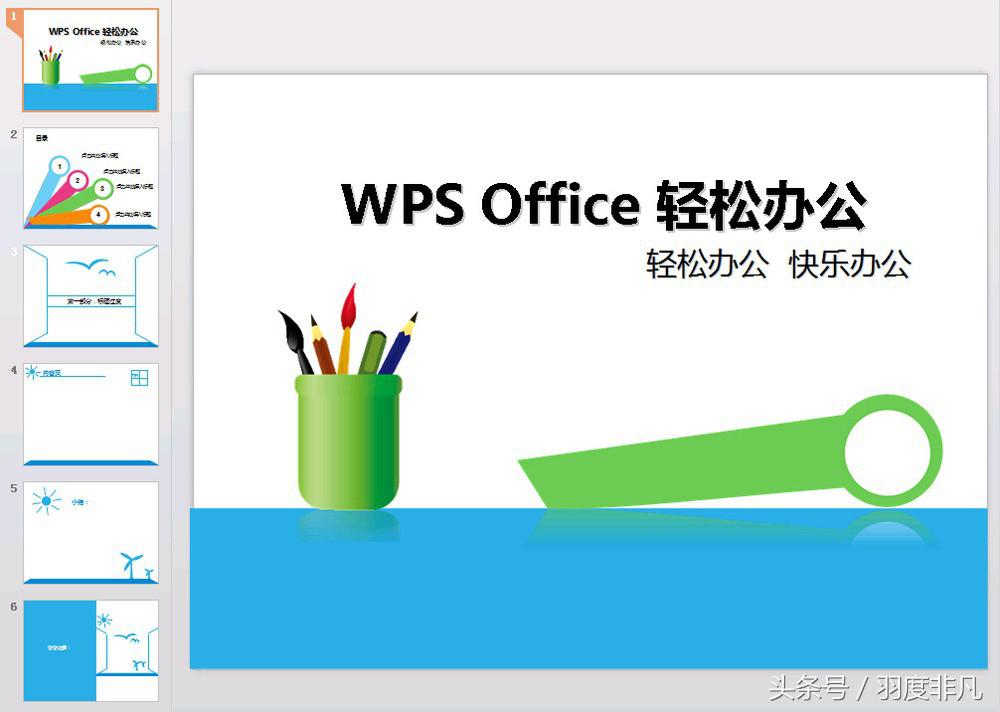
WPS软件
羽度非凡近些年也是一直在使用WPS,原因是因为每次重装系统之后,安装微软出品的offiice办公套件时,都要去找序列号(毕竟自媒体人比较穷),而WPS一直都是可以免费使用的,不过近些年,WPS也一直在寻找变现的方式,比如推出会员机制等增值服务。

WPS会员
最近羽度非凡看到WPS有新版本,于是选择了“更新”,更新后的版本号为10.1.0.6690,不过更新完之后,问题也随之而来,那就是WPS默认自启动的屏幕保护功能。
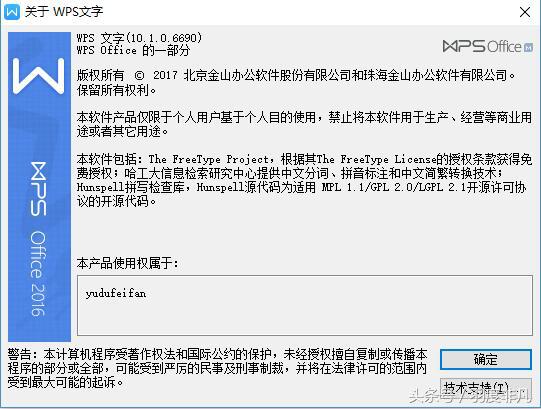
WPS版本
当一段时间不操作电脑时,电脑就会自动进入屏幕保护模式,屏幕显示屏保的壁纸。刚开始还很纳闷:我明明没有设置屏幕保护功能,怎么会自动开启屏幕保护呢?仔细观察后发现,在屏幕壁纸的右下角有一行小字,是关于WPS提供屏幕保护的说明,不过我找了半天也没有找到怎样取消这个屏幕保护功能。

WPS屏保
然后开始在WPS的软件中找这项功能的开关,最初我觉得应该是在“选项”菜单中,不过翻了一遍没有找到。最终在WPS软件的右上角找到这项功能的开关,只能说真的太隐蔽了,就是右上角的“小衣服”图标。
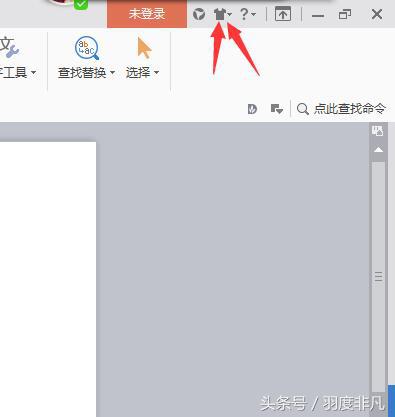
WPS设置
点击这个“小衣服”图标,会显示下拉菜单“皮肤”和“隐私屏保”,但如果你是第一次设置这里的话,可能你看不到“隐私屏保”这个选项,需要点击“皮肤”打开一次,第二次才能看到“隐私屏保”。既然找到位置了,我们打开“隐私屏保”选项,将“屏保开关”设置为“关闭”就可以了。